有時,當試圖將Mac更新為較新的MacOS版本時,您可能會遇到一個錯誤,說“ MacOS不能安裝在計算機上。”幸運的是,您可以做很多事情來解決問題,所以讓我們開始。
為什麼出現“無法在計算機上安裝MacOS”?
您可能會看到此錯誤消息的原因有幾個。這是一些最常見的:
- 您的Mac不支持您要安裝的MacOS版本。
- 下載安裝程序存在問題。
- 您沒有足夠的空間安裝新版本的MacOS。
- Mac上的磁盤存在問題。
- 諸如啟動代理或發射守護程序之類的軟件正在干擾升級。
現在我們知道了為什麼發生錯誤,讓我們繼續進行修復。
1。檢查您的Mac是否兼容
這是嘗試的第一件事。最好的方法是打開App Store應用程序,搜索您要安裝的MacOS版本,然後向下滾動兼容性部分。您應該看到一條消息,上面寫著:“在此Mac上工作。”另外,請訪問Apple的網站支持頁面並蒐索最低系統要求。您可能需要重新啟動到安全模式(請參見下文)進行檢查,因為如果您進行普通重新啟動,則Mac可能會立即重新啟動安裝程序。
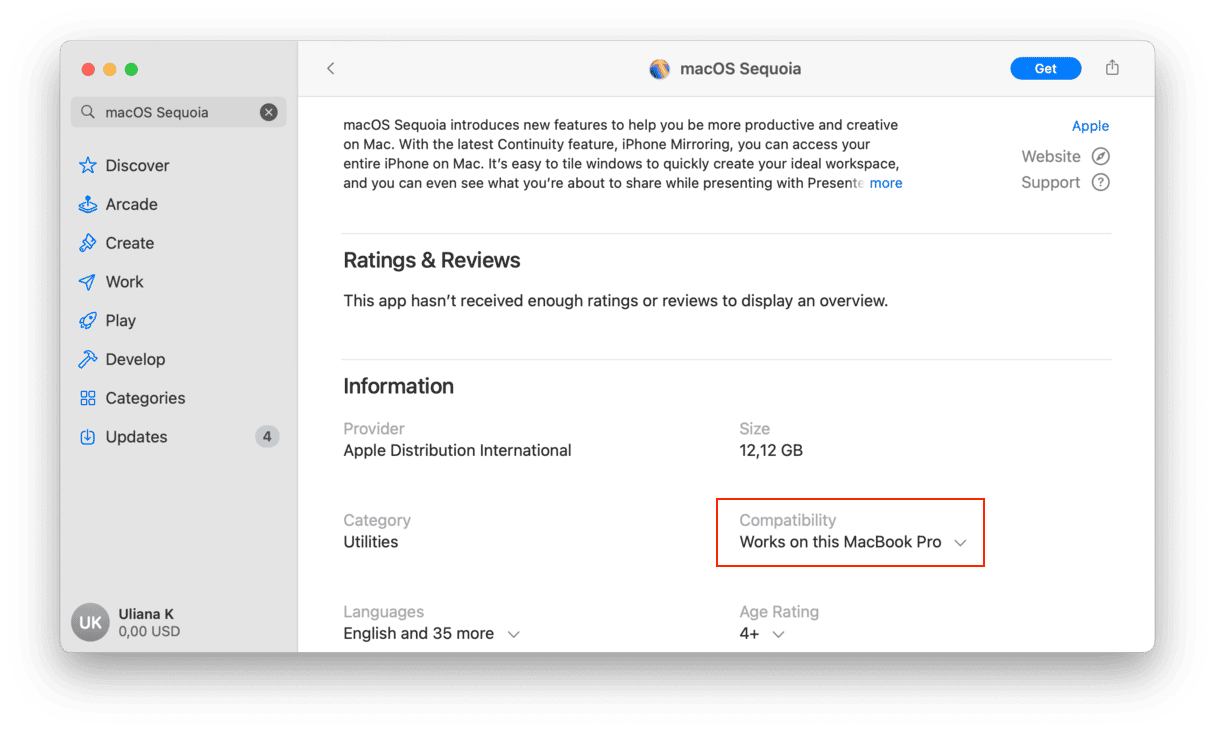
2。設置正確的日期和時間
有時,如果對日期和時間設置進行錯誤配置,則可能會發生錯誤。因此,建議設置正確的設置。您可以從系統設置進行操作:
- 轉到系統設置>一般。
- 單擊日期和時間。
- 檢查日期和時間,並在需要時進行更改。但是,最好打開允許自動設置時間和日期的選項。
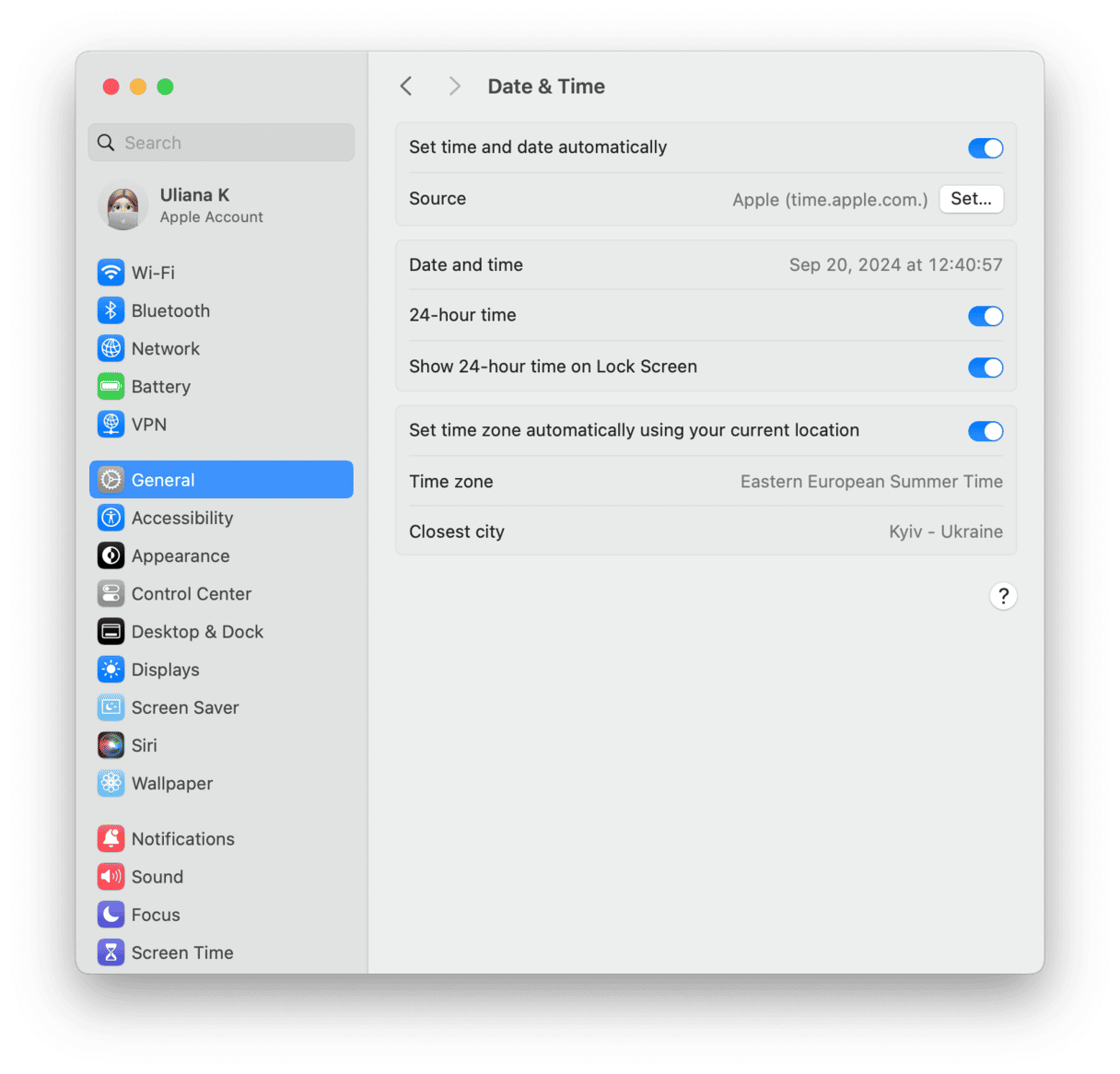
3。重載安裝程序文件
由於安裝程序已損壞,因此您可能遇到了錯誤。要嘗試修復它,請轉到下載文件夾,查找MacOS安裝程序,然後刪除它。現在,轉到App Store,輸入您要在搜索欄中安裝的MacOS版本的名稱。單擊獲取下載並嘗試再次安裝它。
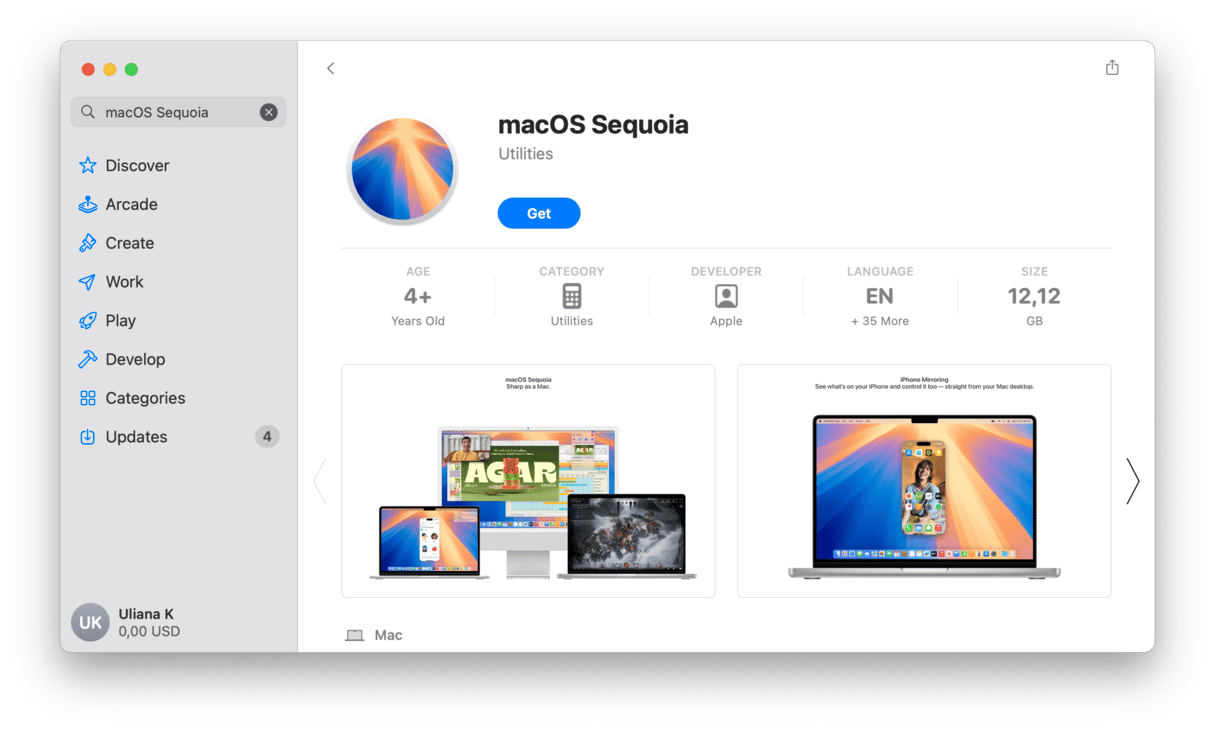
4。免費空間
主驅動器上最多需要25GB的可用空間,才能下載並安裝MacOS更新。如果您沒有那麼多的可用空間,那麼是時候清理垃圾並騰出空間了。最快,最簡單的方法是使用流行的應用程序 - MacPaw的Cleanmymac。它將釋放大量空間,中和惡意軟件,並在一次掃描中更新您的應用程序。
開始您的免費清潔型試驗,然後進行安裝然後打開。
- 打開應用並單擊掃描。
- 完成後,單擊“運行”以刪除垃圾文件,或單擊“查看其發現的內容”。
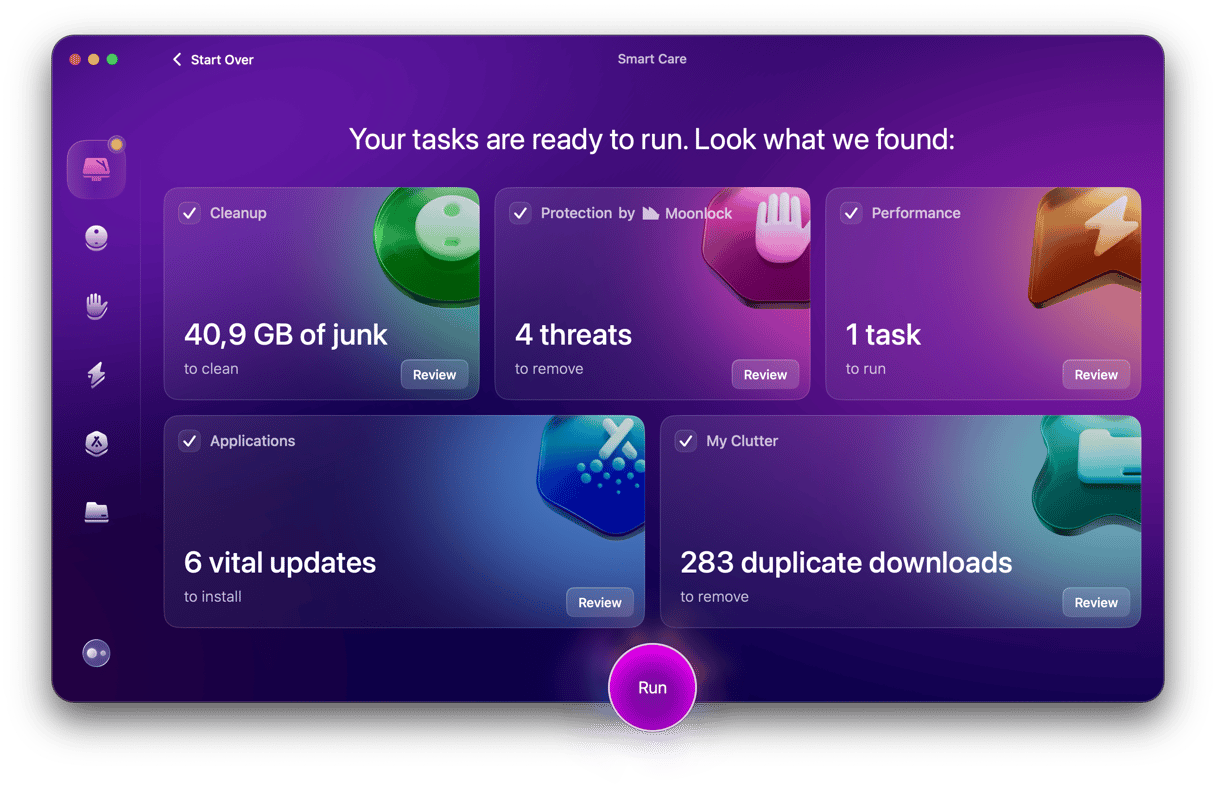
5。嘗試在安全模式下更新MACOS
首先,啟動進入安全模式。它禁用啟動項目,啟動代理以及除最低MacOS需要運行以外的所有其他內容。不同MAC模型的步驟不同。
啟動您的基於英特爾的Mac在安全模式下:
- 關閉您的Mac並等待10秒。
- 重新啟動您的Mac,然後按Shift鍵。
- 顯示登錄窗口後,釋放移位鍵。

啟動您的Mac與蘋果矽在安全模式下:
- 關閉您的Mac並等待10秒。
- 按並按住電源按鈕,直到顯示啟動選項窗口。
- 選擇一個啟動磁盤。
- 按Shift鍵,然後在安全模式下單擊“繼續”。
- 釋放移位鍵。
![]()
如果問題是背景項目正在干擾升級,那麼安全模式將解決此問題。如果有效,則在安裝後正常重新啟動Mac,並刪除您不需要的任何背景代理。
6。重置NVRAM
Mac上的NVRAM即使您的Mac關閉或重新啟動後,與普通RAM不同,每次重新啟動時都會潮紅。 NVRAM持續存在,這要歸功於Mac的內部電池提供的少量電源。重置NVRAM很少有任何效果,但是在某些情況下可以做到,而且由於不會造成任何傷害,因此值得嘗試。這很棘手,因此您可能需要一些幫助。
持有命令 +選項(ALT) + P + R鍵時,重新啟動基於Intel的Mac,然後等到您聽到啟動鐘聲。重新啟動兩次可能需要比正常情況更長的時間,但是NVRAM完成後將重置。
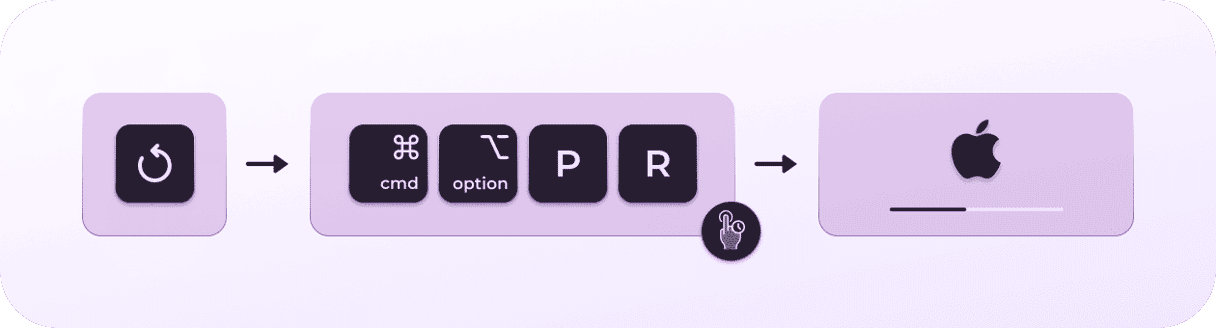
蘋果公司說,沒有在蘋果矽上重置NVRAM的說明。但是,一些論壇用戶聲稱將Mac關閉並在30秒後再次將其重新打開會有所幫助。
7。去恢復模式
另一個解決方案是啟動到恢復模式並重新安裝MACOS。與安全模式一樣,對於不同的MAC,步驟也不同。
對於基於英特爾的Mac:
- 轉到Apple菜單>重新啟動。
- 立即按下並保持命令+r。
- 在聽到Mac的啟動聲音或Apple徽標出現之前,不要釋放鑰匙。
對於蘋果矽的Mac:
- 打開Mac時,請按並按住電源按鈕。
- 保持按下,直到看到啟動選項為止。
- 單擊齒輪圖標(選項),然後擊中繼續。
- 可能會要求您選擇用戶並輸入其管理員密碼。按照屏幕上的說明進行操作,並在採取任何操作後單擊“下一步”。
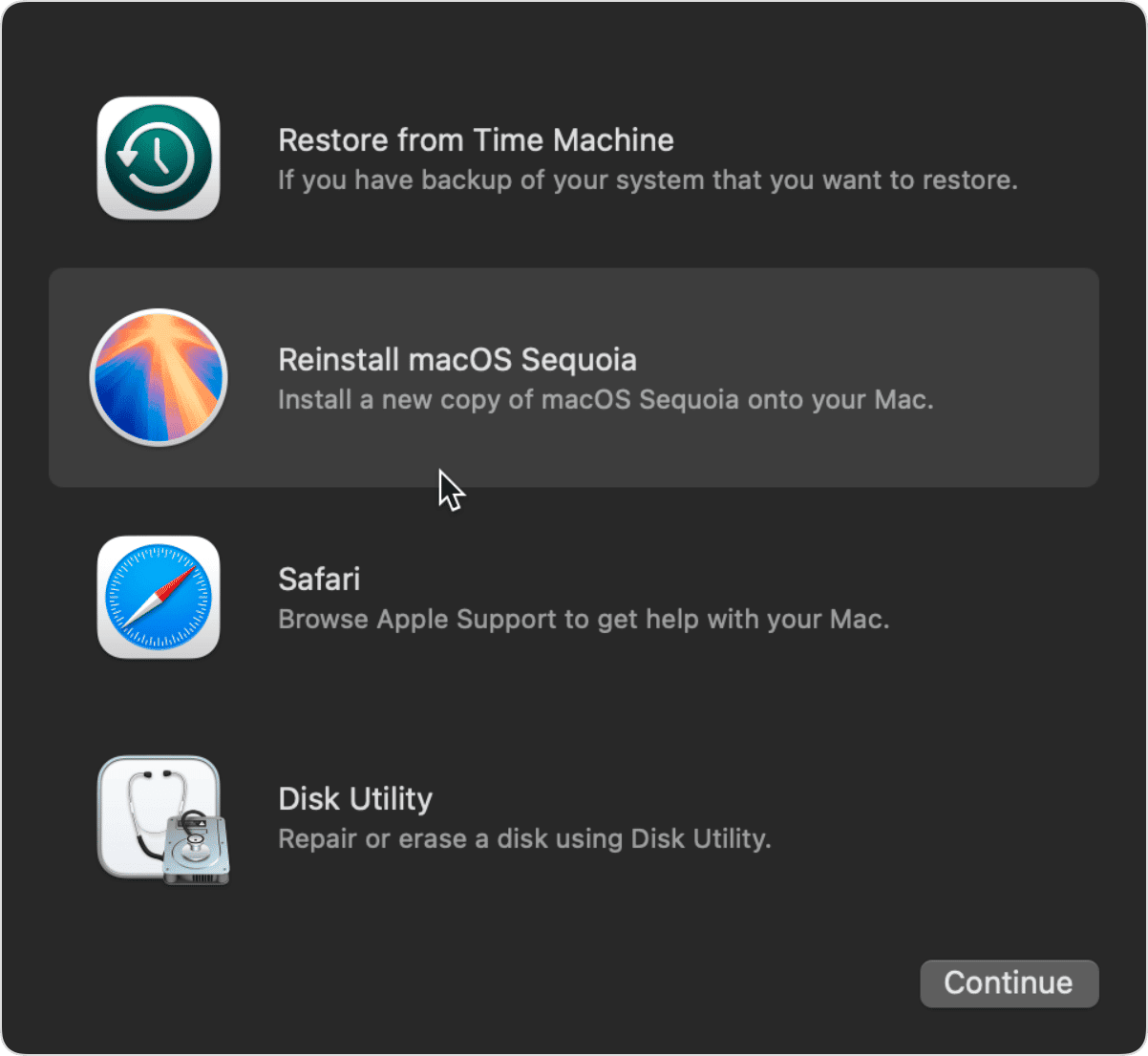
當您看到MacOS實用程序窗口時,您有兩種選擇。如果您有一個時間機器備份,則可以從時間機備份中還原Mac,也可以重新安裝MACOS。選擇適合您的選項,並按照屏幕上的說明進行操作。
8。運行急救
如果沒有其他幫助,則可能是由於磁盤許可和分散性問題引起的錯誤。幸運的是,這是一個簡單的修復程序,因為MacOS配備了用於目的的內置工具。這是這樣做的方法:
- 轉到您的應用程序文件夾,然後單擊實用程序。
- 雙擊磁盤實用程序以打開它。
- 從側邊欄中選擇Macintosh HD。
- 單擊急救>運行。
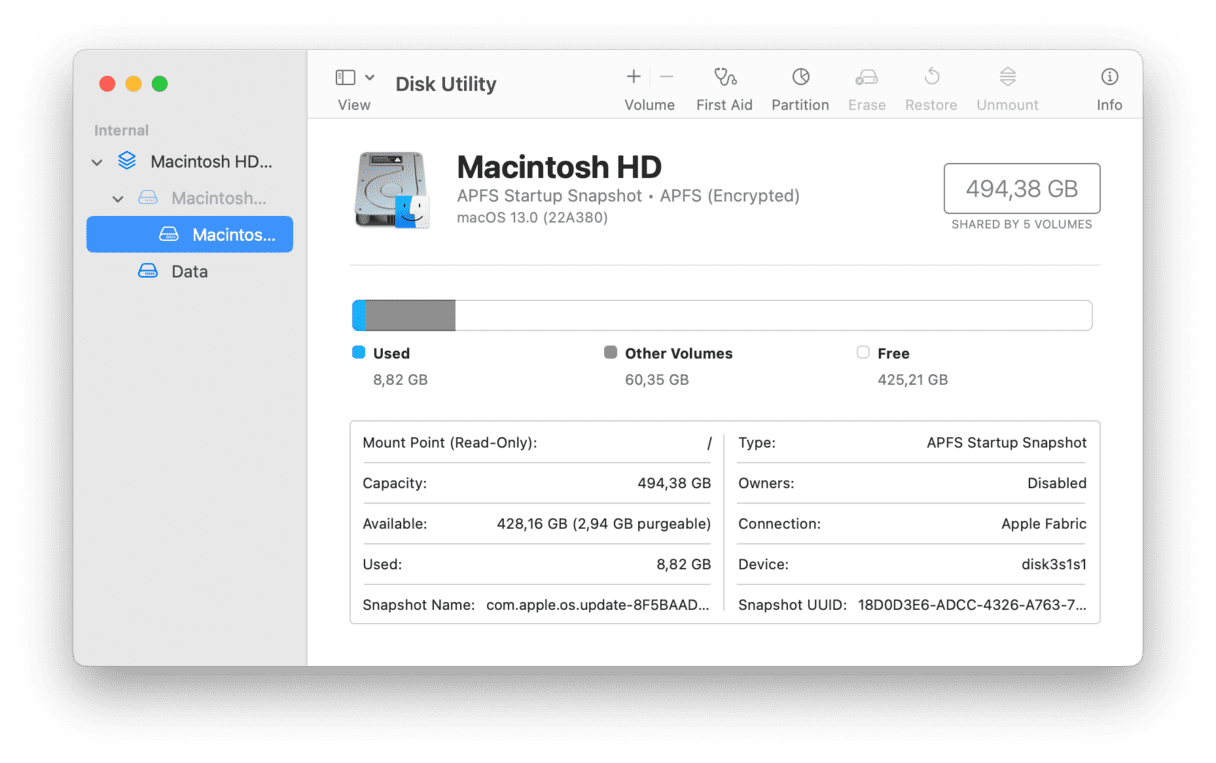
當您看到消息“ MacOS無法在計算機上安裝”時,您可以做很多事情來修復Mac。如果問題是您沒有足夠的空間,則可以使用CleanMymac擺脫不需要的文件。否則,一次遍歷上述步驟,直到您可以安裝新版本或更新到MacOS為止。
